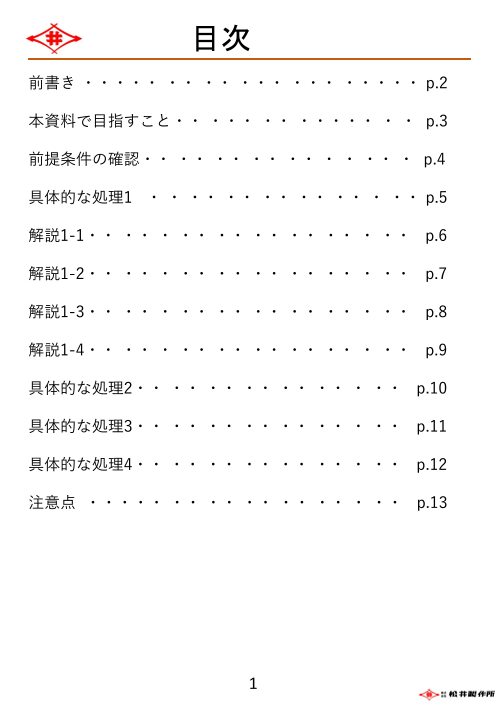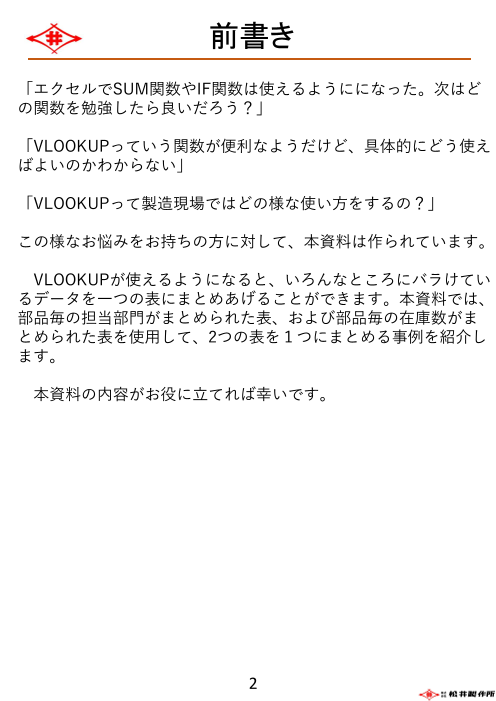1/14ページ
ダウンロード(1.6Mb)
「 VLOOKUPを使えるようになりたい」 「工場内で実際にどう使うのか知りたい」 そのような方はぜひご一読ください!
「エクセルでSUM関数やIF関数は使えるようにになった。次はどの関数を勉強したら良いだろう?」
「VLOOKUPっていう関数が便利なようだけど、具体的にどう使えばよいのかわからない」
「VLOOKUPって製造現場ではどの様な使い方をするの?」
この様なお悩みをお持ちの方に対して、本資料は作られています。
VLOOKUPが使えるようになると、いろんなところにバラけているデータを
一つの表にまとめあげることができます。
本資料では、部品毎の担当部門がまとめられた表、および部品毎の在庫数がまとめられた表を使用して、
2つの表を1つにまとめる事例を紹介します。
このカタログについて
| ドキュメント名 | 製造現場で使えるエクセル(VLOOKUP編) |
|---|---|
| ドキュメント種別 | 事例紹介 |
| ファイルサイズ | 1.6Mb |
| 取り扱い企業 | 株式会社松井製作所 (この企業の取り扱いカタログ一覧) |
この企業の関連カタログ

このカタログの内容
Page1
《製造現場で使えるエクセル》
~VLOOKUP編~
URL http://matsui-ss.com/
(2021年9月作成)
Page2
目次
前書き・・・・・・・・・・・・・・・・・・・・ p.2
本資料で目指すこと・・・・・・・・・・・・・・ p.3
前提条件の確認・・・・・・・・・・・・・・・ p.4
具体的な処理1 ・・・・・・・・・・・・・・・ p.5
解説1-1・・ ・・・・・・・・・・・・・・・・ p.6
解説1-2・・ ・・・・・・・・・・・・・・・・ p.7
解説1-3・・ ・・・・・・・・・・・・・・・・ p.8
解説1-4・・ ・・・・・・・・・・・・・・・・ p.9
具体的な処理2・・・・・・・・・・・・・・・ p.10
具体的な処理3・・・・・・・・・・・・・・・ p.11
具体的な処理4・・・・・・・・・・・・・・・ p.12
注意点 ・・・・・・・・・・・・・・・・・・ p.13
1
Page3
前書き
「エクセルでSUM関数やIF関数は使えるようにになった。次はど
の関数を勉強したら良いだろう?」
「VLOOKUPっていう関数が便利なようだけど、具体的にどう使え
ばよいのかわからない」
「VLOOKUPって製造現場ではどの様な使い方をするの?」
この様なお悩みをお持ちの方に対して、本資料は作られています。
VLOOKUPが使えるようになると、いろんなところにバラけてい
るデータを一つの表にまとめあげることができます。本資料では、
部品毎の担当部門がまとめられた表、および部品毎の在庫数がま
とめられた表を使用して、2つの表を1つにまとめる事例を紹介し
ます。
本資料の内容がお役に立てれば幸いです。
2
Page4
本資料で目指すこと
【表1】に部品毎の担当一覧を、【表2】に部品毎の在庫一覧
を示しています。本資料では『2つの表をまとめて【表3】部品
毎の担当・在庫一覧を作成すること』を目標とします。
【表1】部品毎の担当一覧 【表2】部品毎の在庫一覧
コード 名前 担当 コード 名前 在庫数
A001 本体A 加工課 A001 本体A 100
A002 キャップA 資材課 A002 キャップA 300
A003 ネジM5 資材課 A003 ネジM5 500
A004 スピンドルA 加工課 A004 スピンドルA 70
A005 バルブA 組立課 A005 バルブA 30
B005 バルブB 組立課 B005 バルブB 50
【表3】部品毎の担当・在庫一覧
コード 名前 担当 在庫数
A001 本体A 加工課 100
A002 キャップA 資材課 300
A003 ネジM5 資材課 500
A004 スピンドルA 加工課 70
A005 バルブA 組立課 30
B005 バルブB 組立課 50
2つの表の内容を1つの表にまとめる
3
Page5
前提条件の確認
エクセルにて、B2からD8の範囲に表1が、B13からD19の範
囲に表2が以下の様に記入されていることを前提とします。
また、表1の横E列に在庫数の情報を追記することによって
表3を作成したいと思います。
在庫数を
追記したい
4
Page6
具体的な処理1
まず、セルE2に見出し“在庫数”を作成します。
次の処理からが本番です。
セルE3に次の式を入力します。
“=VLOOKUP(B3,B14:D19,3,0)”
次ページから式の意味を解説します。
5
Page7
解説1-1
まず、今回のVLOOKUPでやりたいことを言葉で書くと以下
の様になります。
『表1の“コード”を目印として、表2から“在庫”のデータを参照
したい』
これをエクセルに命令するためには、それぞれの言葉を明確
化させる必要があります。
『表1の“コード”を目印として、表2から“在庫”のデータを参照
①どれを? ②どの範囲から? ③何を?
したい』
一方、VLOOKUPのカッコ内には、情報を入れる箇所が4つあ
ります。
“VLOOKUP(検索値, 範囲, 参照したい列番号, 検索の型)”
① ② ③ ④
(本資料の例; B3 B14:D19 3 0 )
「“②範囲“の内、左から数えて何列目か」という意味です。
“1”だとB列の“コード”が、“2”だとC列の“名前”が参照されます。
今回はD列の“在庫数”を参照したいので、“3”となります。)
実は、上記の①どれを? ②どの範囲から? ③何を?は
VLOOKUPの式での①検索値 ②範囲 ③参照したい列番号
と対応しています(④検索の型は現時点では気にしなくて結
構です)。
6
Page8
解説1-2
よって、
“ = VLOOKUP (B3, B14:D19, 3, 0) ”
の式の意味は、
①セルB3に記入されている“A001”というコードを目印にして
②表2であるB14からD19の範囲から ③在庫数が記載されて
いる3列目を 参照したい
という意味となります。
7
Page9
解説1-3
結果、セルE3にはA001の在庫数“100”が記入されます。
8
Page10
解説1-4
最後に残った
“ = VLOOKUP ( B3 , B14:D19 , 3 , 0 ) ”
①検索値 ②範囲 ③列番号 ④検索の型
の”④検索の型”について簡単に補足します。
検索の型としては“完全一致”と“近似一致”の2種類がありま
すが、たいていの場合“完全一致”として問題ないと思います。
“完全一致”の場合、“④検索の型“には”0”(ゼロ)を記入し
ましょう。
9
Page11
具体的な処理2
次に、セルE3の式を以下の様に書き換えます(詳細後述)。
【変更前】
“ = VLOOKUP ( B3 , B14:D19 , 3 , 0 ) ”
【変更後】
“ = VLOOKUP ( B3 , $B$14:$D$19 , 3 , 0 ) ”
10
Page12
具体的な処理3
次に、セルE3の内容をドラッグしてE8までの範囲に数式をコ
ピーします。
11
Page13
具体的な処理4
最後に、表の題名を変更して完成です。
12
Page14
注意点
「具体的な処理2」にて、なぜ式を書き換えたのでしょうか?
書き換えた場合と、書き換えなかった場合それぞれで作成し
た表について、セルE8を例に比較してみましょう。
【正】書き換えた場合 【誤】書き換えなかった場合
“②範囲“は正しい位置(表2)から
変わらない
“②範囲“が正しい位置(表2)から
ずれてしまう
上の右図のように、もし“$”(ドルマーク)を付け加えないと、
“②範囲”の場所が正しい表2の範囲からずれてしまいます。
“$”(ドルマーク)には絶対参照という意味があり、このマー
クを追加することでセルE3の計算式をセルE4~E8にコピーし
ても、“②範囲“の対象を正しい表2の位置に固定することが
できます。
13